Praktické tipy, které vám pomohou úspěšně aktualizovat na iOS 26
Společnost Apple v polovině září uvedla na trh zbrusu nový systém iOS 26. Pokud chcete aktualizovat na nejnovější systém iOS 26, přečtěte si prosím našeho průvodce. Co dělat před aktualizací iOS 26 pro úspěšnou aktualizaci.
OBSAH STRÁNKY:
Krok 1: Zkontrolujte zařízení podporovaná systémem iOS 26
Před aktualizací na iOS 26 je nejdůležitější ověřit si podporovaná zařízení pro iOS 26. Ujistěte se, že vaše mobilní zařízení je v podporovaném rozsahu, abyste se vyhnuli zbytečnému úsilí.
Pokud nenastanou žádné neočekávané okolnosti, iOS 26 bude podporovat zařízení vybavená čipem A13, od iPhonu 11 až po nadcházející iPhone 17.
Pro podrobnější informace se podívejte na níže uvedený seznam:
Podporované iPhony s iOS 26
Řada iPhonů 11 (11, 11 Pro, 11 Pro Max)
Řada iPhonů 12 (12, 12 mini, 12 Pro, 12 Pro Max)
Řada iPhonů 13 (13, 13 mini, 13 Pro, 13 Pro Max)
Řada iPhonů 14 (14, 14 Plus, 14 Pro, 14 Pro Max)
Řada iPhonů 15 (15, 15 Plus, 15 Pro, 15 Pro Max)
Řada iPhonů 16 (16e, 16, 16 Plus, 16 Pro, 16 Pro Max)
iPhone SE (2. generace a novější)
iOS 26: Vyřazené iPhony
iPhone XR (A12 Bionic)
iPhone XS / XS Max (A12 Bionic)
iPhone X (A11 Bionic)
iPhone 8 / 8 Plus (A11 Bionic)
Dřívější modely
Krok 2: Zálohujte si iPhone
Před aktualizací systému iOS je nezbytné zálohovat zařízení, abyste zabránili ztrátě dat z nejrůznějších důvodů.
Mezi konkrétní situace patří:
1. Chyba během aktualizace: Proces instalace může být neočekávaně přerušen, například kvůli selhání systému, výpadku napájení nebo odpojení od sítě, což může způsobit poškození systému nebo poruchu dat.
2. Závažné chyby v novém systému: Po aktualizaci se může stát, že systém má závažné problémy, jako jsou časté restarty, problémy s připojením k internetu atd. Pokud chcete v tuto chvíli přejít na starší systém, musíte si před aktualizací vytvořit zálohu, abyste mohli plně obnovit data. Zálohu v novém systému nelze použít k obnovení starého systému.
3. Problémy s kompatibilitou dat (vzácné, ale závažné): Ve vzácných, ale závažných případech může samotný proces aktualizace způsobit poškození některých dat nebo souborů aplikace. Ze zálohy je lze obnovit.
Proto doporučujeme používat Apeaksoft iOS Data Backup & Restore zálohovat si iPhone předem.
Váš nejlepší asistent pro zálohování a obnovení iOS
- Bezpečně zálohujte různá data iOS jedním kliknutím
- Z bezpečnostních důvodů nastavte heslo pro zálohování iOS.
- Před obnovením zálohy iPhonu si prohlédněte náhled.
- Bezeztrátové obnovení zálohy iOS bez přepsání.
- Podporována jsou všechna zařízení iOS.
Bezpečné stahování
Bezpečné stahování

Krok 1. Stáhněte si tento nástroj do počítače zdarma kliknutím na tlačítko výše. Připojte svůj iPhone k tomuto softwaru a vyberte Zálohování a obnovení dat systému iOS na hlavním rozhraní.

Krok 2. Stiskněte Zálohování dat iOS tlačítko. Na následující stránce vyberte režim zálohování pro váš iPhone. Pokud chcete absolutně bezpečnou zálohu, můžete zvolit Šifrovaná záloha režim. Pokud nemáte žádné potřeby, stačí zaškrtnout Standardní záloha. Poté klepněte na Home .

Krok 3. Zaškrtněte typ dat, který chcete zálohovat, a klikněte na další tlačítko pro spuštění procesu zálohování dat z iPhonu.

Tip: Pokud je nutné zadat heslo obrazovky vícekrát, nedělejte si starosti. Jde o bezpečnostní mechanismus, který je odvozen od systému iOS 13.
Krok 3: Zkontrolujte úložný prostor
Měli byste si být vědomi toho, že stažený balíček aktualizace může být relativně malý, ale proces instalace vyžaduje další prostor, který je mnohem větší než velikost balíčku aktualizace. Pokud není dostatek úložného prostoru, vaše iPhone se zasekne při aktualizaciProto je třeba zkontrolovat úložný prostor a uvolnit více místa pro aktualizaci iOS 26.
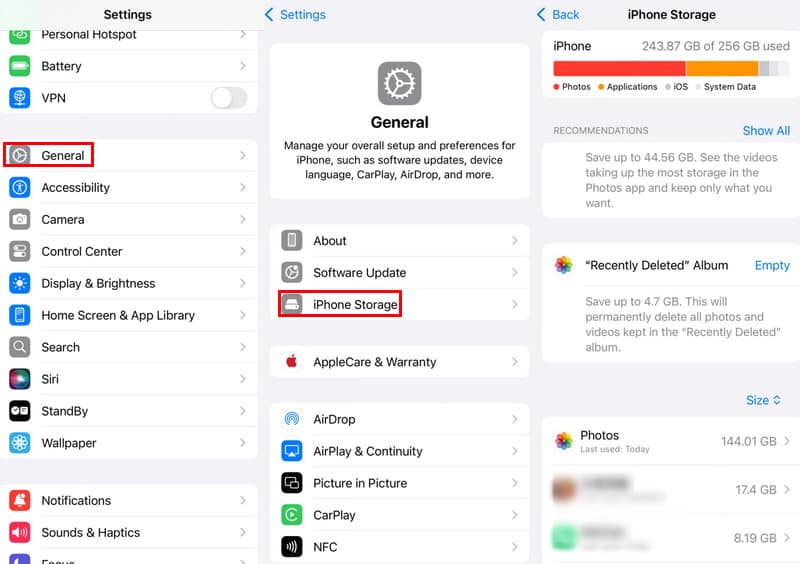
Krok 1. Přejít Nastavení a najděte obecně záložka. Klikněte na ni.
Krok 2. Vybrat iPhone Storage možnost a zobrazí se vám podrobné informace o úložišti vašeho iPhonu.
Pokud vašemu iPhonu dochází úložný prostor, měli byste podle pokynů na obrazovce vymazat nepotřebné soubory, abyste uvolnili více místa pro stahování iOS 26.
Krok 4: Zkontrolujte stav vašeho internetového připojení
Nestabilní síťové podmínky mohou vést k neúspěšné aktualizaci a dokonce i k přepnutí iPhonu do režimu obnovení. Budete muset restartovat proces stahování, což ztrácí čas.
Proto byste si měli před aktualizací na iOS 26 řídit následujícími tipy pro kontrolu sítě:
1. Připojte se k Wi-Fi
Aktualizační balíčky pro iOS jsou obvykle velké. Raději je stahujte pomocí stabilní a rychlé sítě Wi-Fi. Můžete zkusit navštívit webovou stránku nebo streamovat video, abyste otestovali rychlost a stabilitu sítě.
2. Zkontrolujte stav signálu Wi-Fi
Ujistěte se, že je signál Wi-Fi kolem vás co nejsilnější.
3. Vyhněte se používání mobilních dat. Wi-Fi je rychlejší a spolehlivější než mobilní sítě. Apple navíc vyžaduje Wi-Fi připojení pro stahování velkých aktualizačních balíčků iOS.
4. Vypněte režim v letadle a VPN.
Krok 5: Ujistěte se, že je zařízení plně nabité
Před aktualizací na iOS 26 byste se také měli ujistit, že má vaše zařízení dostatek energie v baterii. Pokud během aktualizace dojde k náhlému výpadku napájení, může se stát, že aktualizace se nezdaří nebo dokonce zazděný iPhone.
• Doporučuje se aktualizovat telefon, když má více než 50 % nabití baterie, protože proces aktualizace na iOS 26 trvá dlouho.
• Pokud to podmínky dovolí, před aktualizací telefon plně nabijte. Důvodem je, že spotřeba energie během fáze instalace se výrazně zvýší.
• Před aktualizací iOS 26 se doporučuje zavřít aplikace běžící na pozadí, aby se snížila spotřeba energie.
Tip: Pokud je stav baterie nižší než 80 %, důrazně doporučujeme během aktualizace připojit zdroj napájení.
Proč investovat do čističky vzduchu?
Tento příspěvek obsahuje podrobné tipy pro Co dělat před aktualizací na iOS 26 pro vaši informaci. Doufám, že se vám aktualizace na iOS 26 podaří!
Související články
Apple vydal nejnovější verzi Liquid Glass pro iOS 26 a mnoho uživatelů se už nemůže dočkat, až si ho aktualizuje. Pokud se setkáte s problémem, kdy se aktualizace softwaru pro iPhone nezdařila,
Získat pomocí této zprávy Apple ID aktualizaci není k dispozici? Tento příspěvek sdílí 4 účinná řešení, jak opravit aktualizaci nedostupnou s tímto problémem Apple ID.
Pokud se iPhone zasekl v rozhraní Ověřování aktualizací, může to být způsobeno abnormalitami sítě, systému nebo zařízení. Zde se podíváme na podrobná řešení.
Co dělat, když váš iPhone nebo iPad nedokáže zkontrolovat aktualizace? Zde jsou účinná řešení, jak tento problém rychle vyřešit.

